Poskytneme podrobné vysvetlenie ako skrátiť videá v systéme Android v tomto článku.
Čo je orezávanie videa?
Je dôležité pochopiť, čo strih videa je pred ponorením sa do mechaniky strihania videí v systéme Android. Zjednodušene povedané, a orezanie videa je proces strihania videa na menšie klipy, odstránenie nežiaducich častí a ich preusporiadanie, aby sa vytvoril vyleštenejší konečný produkt. Existuje niekoľko spôsobov, ako orezať videá na zariadení so systémom Android, vrátane použitia aplikácie alebo vstavaných nástrojov na úpravu videa.
Ako skrátiť videá v systéme Android?
Videá môžete orezať v systéme Android:
- Používanie Fotiek Google
- Používanie natívnej aplikácie Android Gallery
- Používanie aplikácie na úpravu videa tretej strany
Metóda 1: Používanie Fotiek Google
Jeden z najjednoduchších a najrýchlejších spôsobov zostrihať videá v systéme Android je pomocou vstavaného aplikácia Fotky Google , ktorej podrobný postup krok za krokom je uvedený nižšie.
Krok 1: Otvor Fotky Google .
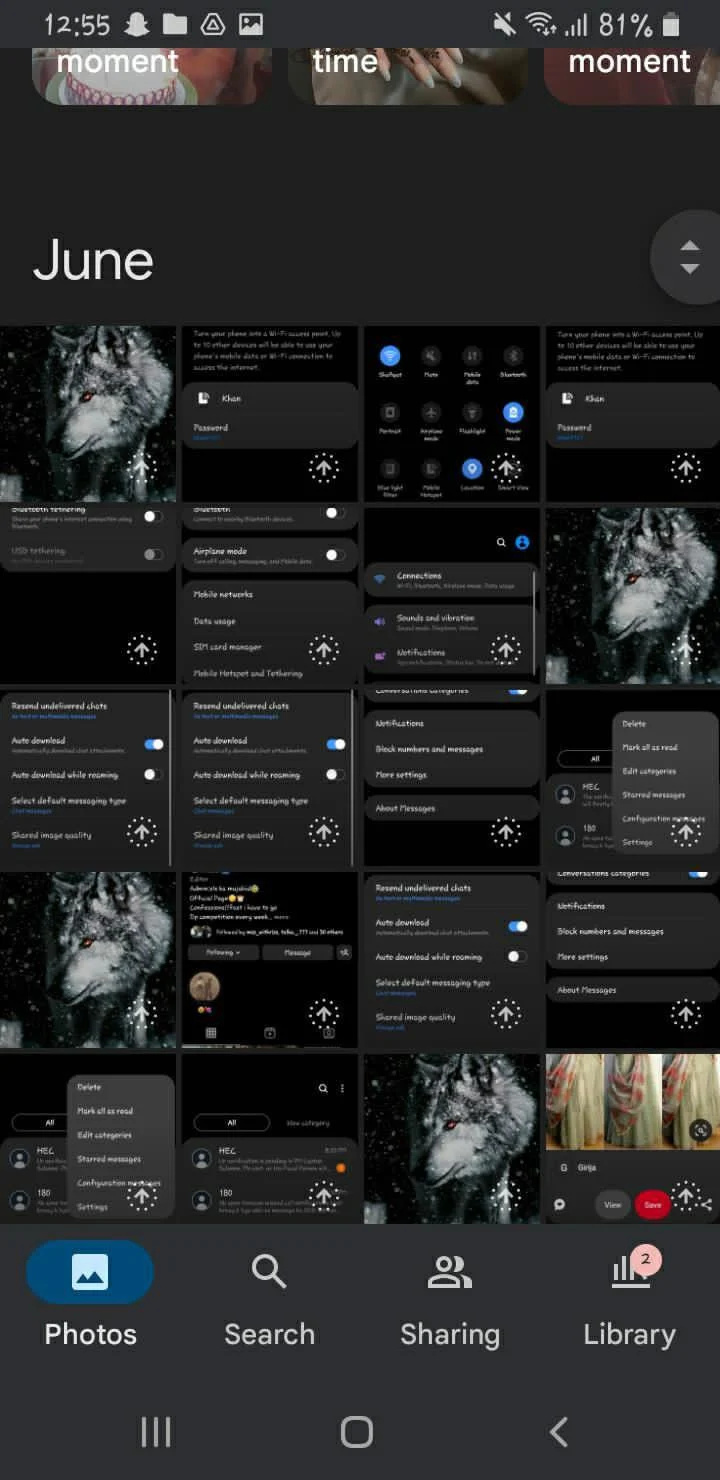
Krok 2: Prehliadajte a nájdite video, ktoré chcete zostrihať.
Krok 3: Klepnite na videu, aby ste ho vybrali.
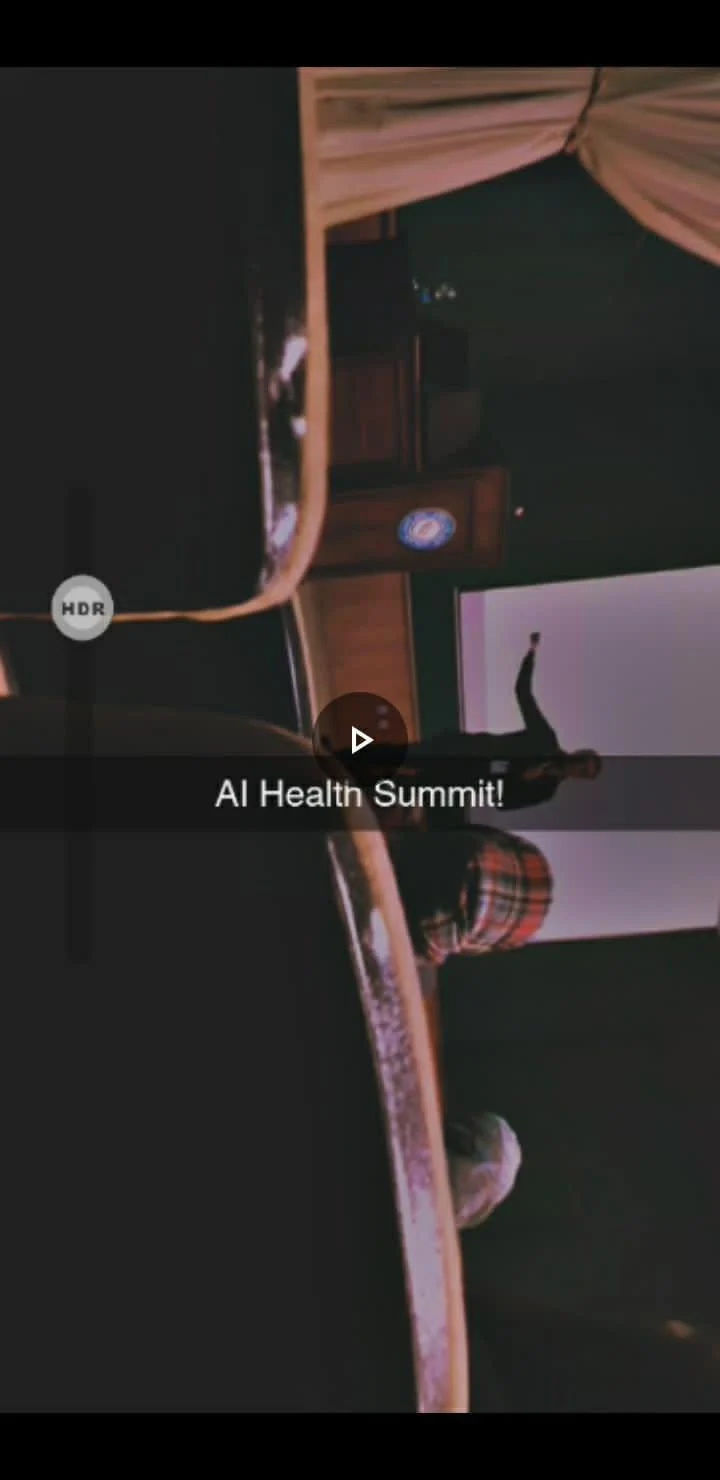
Krok 4: Hľadajte „ Upraviť možnosť “.
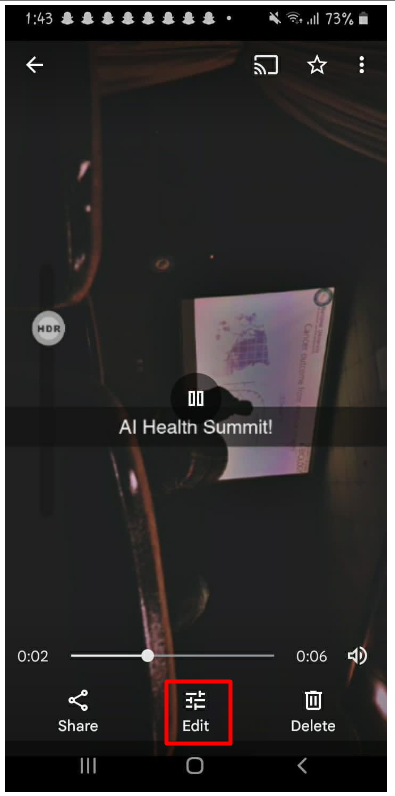
Krok 5: Editor videa to urobí zobraziť časovú os videa s držadlami alebo posúvačmi na začiatku a na konci.
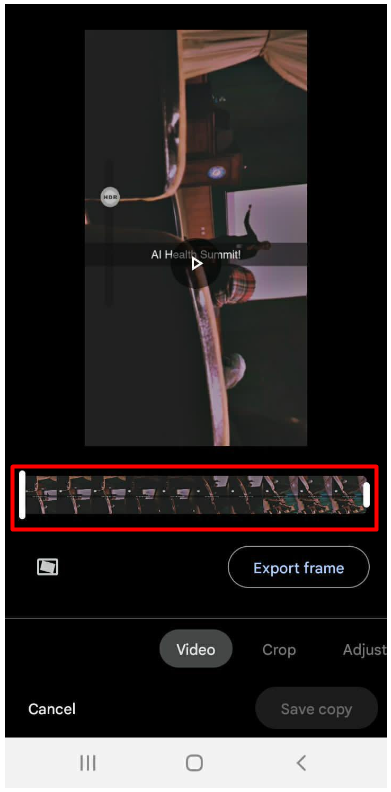
Krok 6: Potiahnite rukoväte dovnútra orezať začiatočný a koncový bod videa a odstrániť nežiaduce časti.
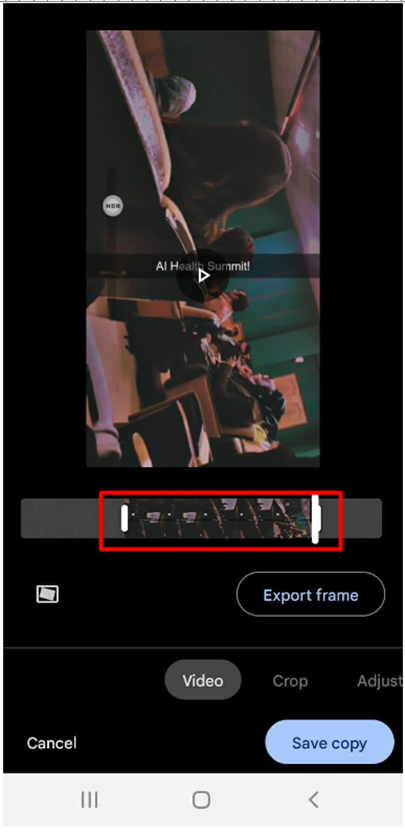
Krok 7: Ukážka zostrihaného videa aby ste sa uistili, že spĺňa vaše požiadavky.
Krok 8: Uložte alebo exportujte orezané video na požadované miesto.
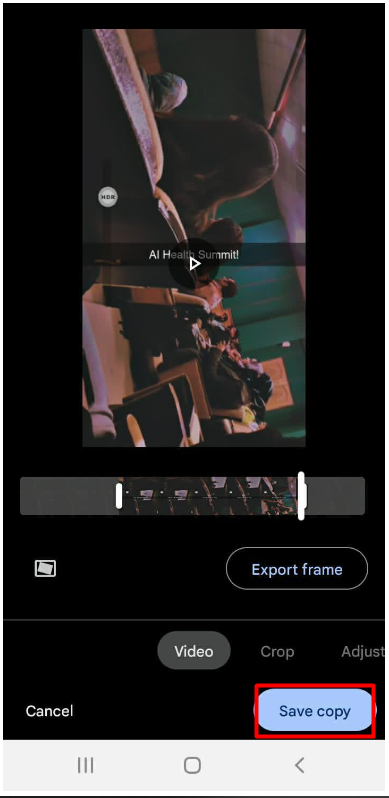
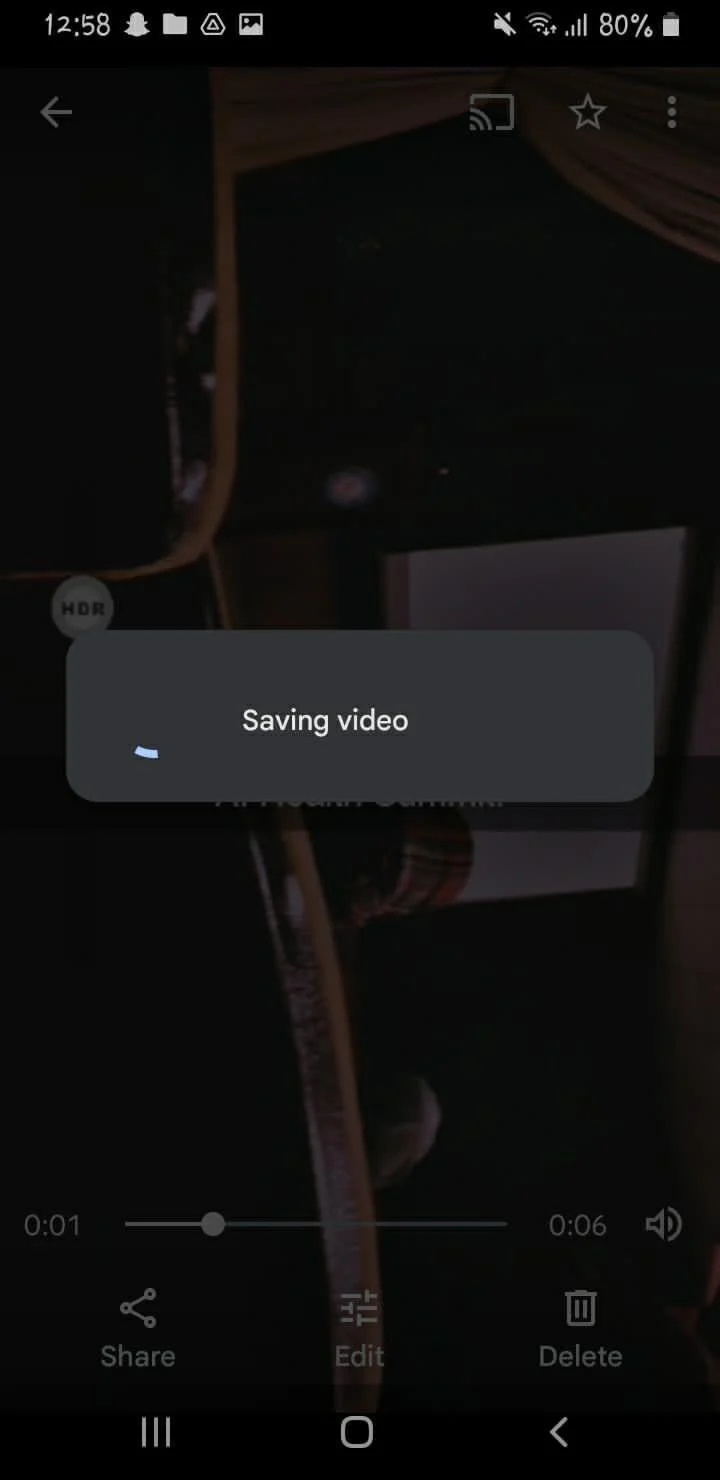
Metóda 2: Použitie natívnej aplikácie Android Gallery
Ďalšia jednoduchá metóda strihanie videí v systéme Android je pomocou natívneho Aplikácia Galéria . V závislosti od výrobcu zariadenia sa kroky môžu výrazne líšiť, ale všeobecný postup je rovnaký:
Krok 1: Prvým krokom je nájdite video ktoré chcete orezať v aplikácii Galéria.
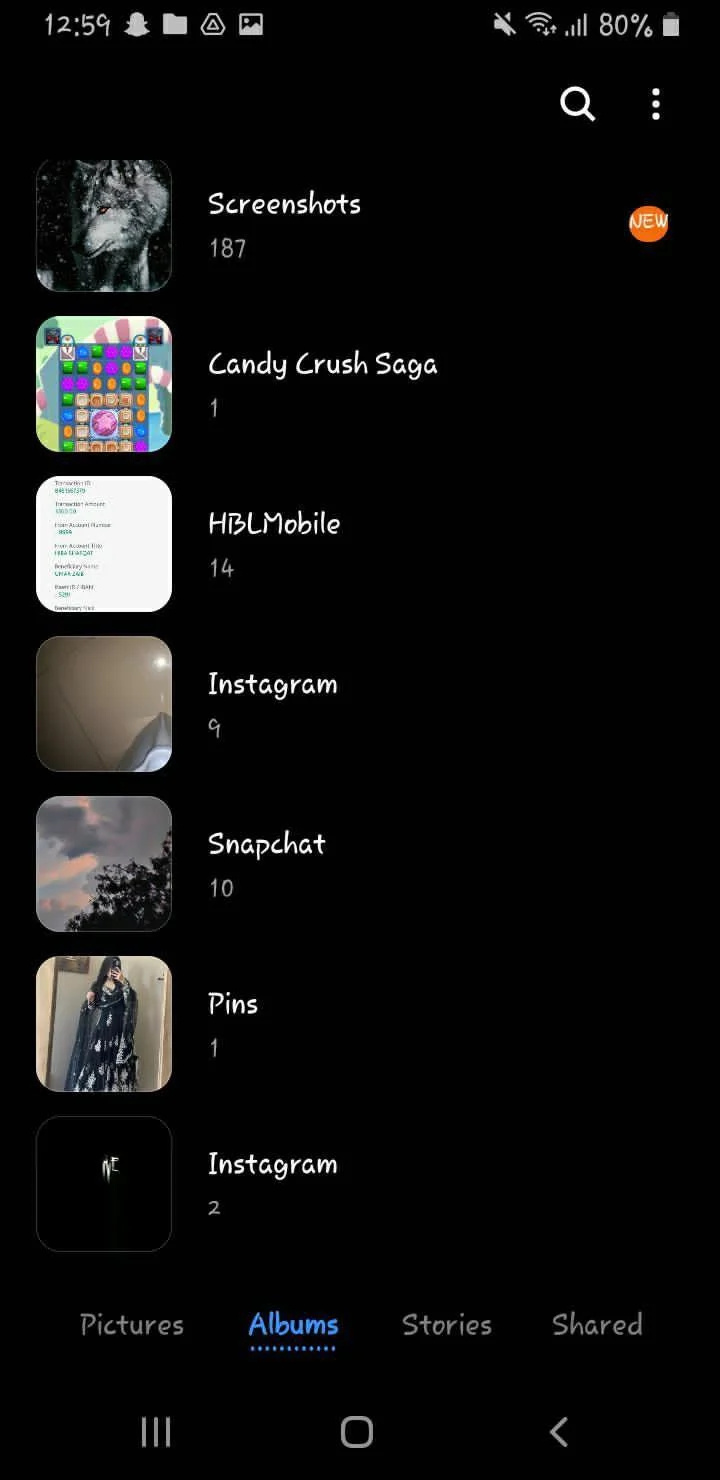
Krok 2: Keď to budete mať, klepnite na ikonu úprav (niekedy sa zobrazuje ako a ikona ceruzky ) a potom vyberte strih videa možnosť alebo ikonu.
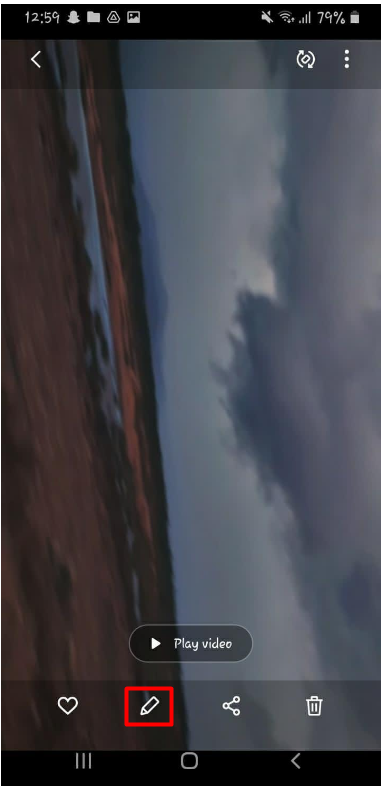
To prinesie a časová os videa , kde si môžete vybrať segment videa chcete orezať, potiahnutím značiek na požadovaný počiatočný a koncový bod.
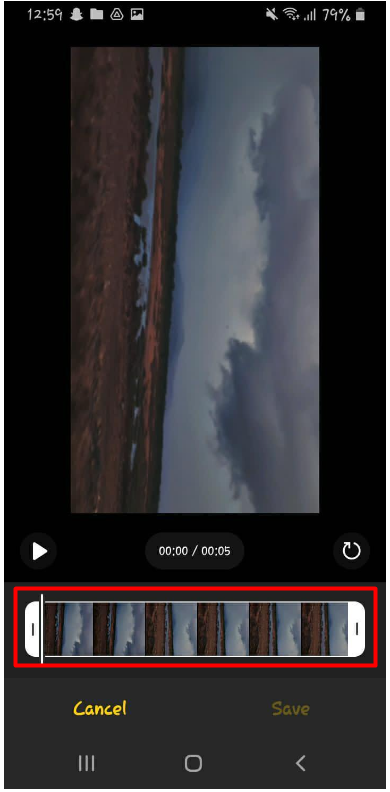
Krok 3: Keď budete mať svoj segment, kliknite na uložiť a vaše zostrihané video sa znova uloží ako nový súbor.
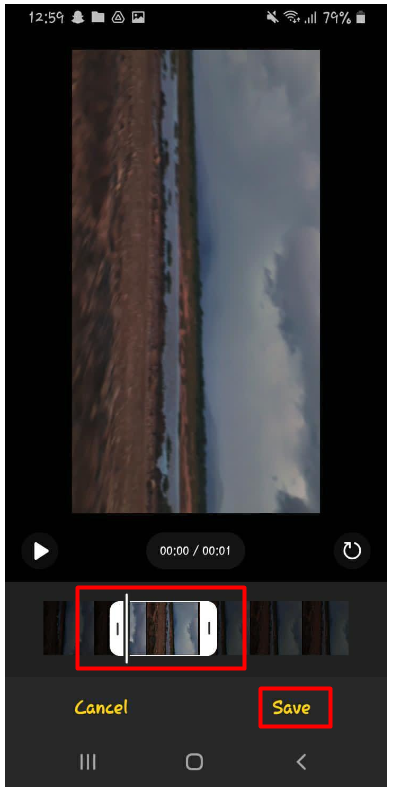
Pomocou predvolenej aplikácie na úpravu videa môžete rýchlo a jednoducho zostrihať videá na svojom zariadení so systémom Android bez potreby aplikácií tretích strán.
Metóda 3: Použitie aplikácie na úpravu videa tretej strany
Ak potrebujete pokročilejšie funkcie úprav a viac možností prispôsobenia, potom môže byť najlepšie použiť a aplikácia na úpravu videa tretej strany . V obchode Google Play je dostupných množstvo týchto aplikácií, ako napr Adobe Premiere Rush , FilmoraGo , a PowerDirector .
Používanie týchto aplikácií môže vyžadovať trochu viac času a úsilia, aby ste sa naučili, ako ich používať; ponúkajú však pokročilejšie funkcie, ako napríklad pridávanie špeciálnych efektov a prechodov, ako aj úpravu farieb a úpravu zvuku.
Záver
Strihanie videí v systéme Android je kľúčová zručnosť pre každého, kto sa vážne zaoberá tvorbou videa. Vďaka množstvu dostupných aplikácií a nástrojov na úpravu si môžete vybrať metódu, ktorá najlepšie vyhovuje vašim potrebám a úrovni zručností. Či už používate Fotky Google, aplikáciu Native Gallery alebo aplikáciu tretej strany, kľúčom k dosiahnutiu skvelých výsledkov je trpezlivosť, prax a zmysel pre detail.